エンジニアがおすすめするWindows10で最も有用なショートカット3つ

Window7の延長サポートが2020年1月14日に終了するのに伴い、熱狂的なWindows7支持者もしぶしぶWindows10に移行を考えている時期ではないでしょうか?
Windows10もそんなに悪くないんやで、いうことで、Windws7では使えず、Windows10では使える有用なショートカットを紹介したいと思います。
その3つとは
- Windowsキー + s
- Windowsキー + Ctrl + d / Windowsキー + Ctrl + 左右矢印キー
- Windowsキー + 矢印キー
3つとも知っているよって人は、そっ閉じしてください。
[Windowsキー + s]は、簡易的なコマンドランチャーとして使えるショートカットです。
[Windowsキー + s]を押すことで、左下に駐在している検索ボックスが開き、入力状態になります。
試しに
[Windowsキー + s] ⇒ ”calc”と入力 ⇒ Enter
とやってみてください。
電卓が開きましたか?
同様に、
[Windowsキー + s] ⇒ ”memo”と入力 ⇒ Enter
メモ帳が開く
[Windowsキー + s] ⇒ ”paint”と入力 ⇒ Enter
ペイントが開く
[Windowsキー + s] ⇒ ”power”と入力 ⇒ Enter
パワポが開く
[Windowsキー + s] ⇒ ”コントロール”と入力 ⇒ Enter
コントロールパネルが開く
デバイスマネージャーとかたまに使うとき、どこにあるか忘れてしまいますが、場所を覚えておく必要すらないです。
相当な作業効率Upになります。
Windows10では仮想デスクトップが使用可能になりました。
Macではおなじみのやつです。
[Windowsキー + Ctrl + d]で新しいデスクトップ画面を作ることができます。
※いきなり実行すると元の画面に戻ってこれなくなるため、[Windowsキー + Tab]を覚えてから実行してください
[Windowsキー + Ctrl + 左右矢印キー]で作成した新しいデスクトップ画面を行き来できます。
[Windowsキー + Tab]でも、作成した仮想デスクトップ画面を消したり、増やしたり移動したりできます。
デスクトップ1の画面は仕事用、デスクトップ2の画面は遊び用としておけば、休み時間に入ったときにすっと切り返ることができます。
最後は、開いているWindowを整理してくれるショートカット。
Windowsキー + ↑ でWindowを最大化
Windowsキー + → でWindowを右寄せ
Windowsキー + ← でWindowを左寄せ
…あれ? これ7から使えるやん!と思った人は正解!
あまりによく使うので入れちゃいました。
ただ、Windows10だと、このショートカットキーを使ったときに、いちいち横に配置するWindowを聞いてきて鬱陶しくないですか?
これを無効にする方法をお教えします。
[Windowsキー + s] ⇒ ”マルチタスクの設定”と入力 ⇒ Enter
「ウィンドウをスナップしたときに横に配置できるものを表示する」をオフにする。
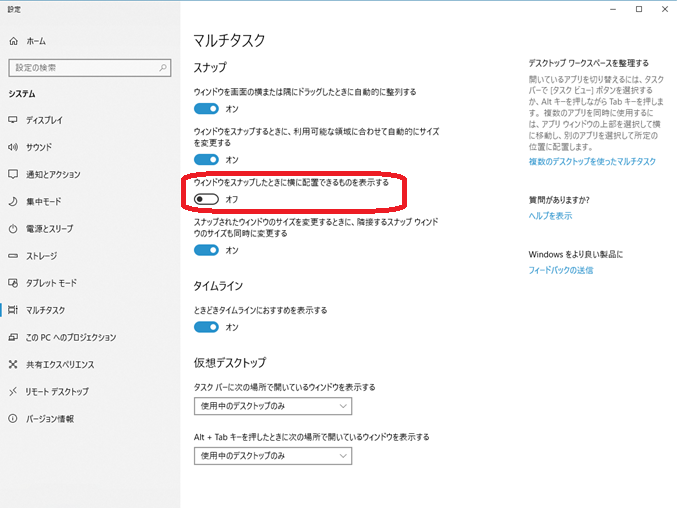
よかったら「いいね」お願いします!
Text by Takashi Yoshida

